Praxis
Sounds per Download
Nach dem ersten Start bietet Odesi an, die Soundlibrary kostenlos um etwa zwei Gigabyte zu erweitern. Das ist unbedingt empfehlenswert, da die Grundausstattung etwas knapp bemessen ist. Leider erfolgt der Download nicht im Hintergrund, Odesi liegt für diese Zeit brach.
Akkorde auf Knopfdruck
Sind Tonart und Tempo ausgewählt, folgen idealerweise die Akkorde. Ein Klick auf „Add Chord Progression“ genügt, woraufhin eine komplette Akkordfolge über vier Takte erstellt wird. Diese besteht zunächst aus Dreiklängen, die jeweils einen Takt lang gehalten werden.
Somit ist beispielsweise die Akkordfolge für ein Intro generiert. Weitere Teile der Komposition werden gleichermaßen mit nur einem Klick hinzugefügt. Die Akkorde können daraufhin simpler oder komplexer gestaltet werden. Odesi liefert zahlreiche Akkordfolgen und passende Rhythmuspatterns, die laut Hersteller anhand der Analyse bekannter Hits zusammengetragen wurden.

Wer die vordefinierten Akkordfolgen nicht mag, kann selbst Akkorde auswählen oder per Knopfdruck Fünfklänge und zusätzliche 7th, 9th und 13th addieren. Weitere Akkordumbrüche lassen sich hinzuschalten, um im Takt einen neuen Akkord zu setzen. So sind komplexe Akkordfolgen möglich. Für den tieferen Eingriff in die Chords gibt es wiederum den der „Pencil Mode“ zum Ändern einzelner Noten.
Intelligente Basslines
Ist die Akkordfolge zusammengeklickt, geht es per „Add Bassline“ an den Bass. Die Lines orientieren sich an den Grundtönen der Akkorde und lassen sich ebenfalls manuell verändern. Für die rhythmische Gestaltung stehen viele Patterns zur Auswahl.
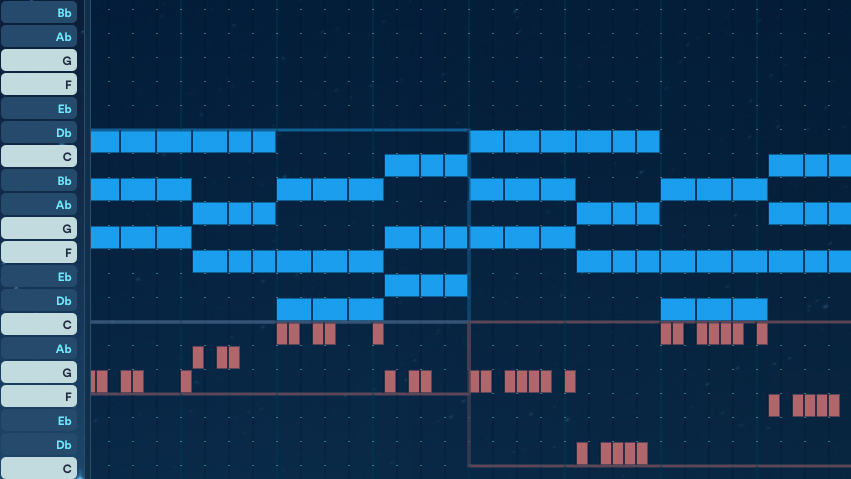
Die Basslines klingen zu Beginn häufig etwas fad. Mit „Opposite Movement“ kann man die Bassspur jedoch interessanter gestalten. Die Bassnoten orientieren sich daraufhin nicht mehr ausschließlich an den Grundtönen, sondern verwenden beispielsweise die Terz eines Akkordes. Den extremsten Eingriff erlaubt „Custom Rhythm“; hier lässt sich die Anzahl der Noten variieren und eine Swing-Funktion aktivieren. Man justiert einfach so lange, bis es passt. In der Bassspur können leider keine eigenen Noten eingezeichnet werden.
Drum Grooves aus der Dose
Auch Drum Grooves werden auf Knopfdruck hinzugefügt, wiederum stehen zahlreiche Patterns zur Verfügung. Auffällig ist, dass Odesi je nach Tempo passende Rhythmen wählt. Für 70 BPM spuckt die Software eher Trap-typische Beats aus und bei 128 BPM werden Dance-Patterns gestampft. Alles änderbar, aber die Automatik funktioniert gut!
Melodien spielen oder programmieren
Im Grunde muss man erst bei der Melodie etwas selbst erfinden. Das Schöne ist, dass die Pianorolle standardmäßig nur die Noten der Tonskala anzeigt, die zum Grundton passt. Es ist also nicht möglich, einen falschen Ton zu programmieren. Wer mit dem MIDI-Keyboard einspielt, sollte ein wenig Erfahrung mitbringen. Denn die Tonhöhenquantisierung, wie sie etwa in der Pianorolle von Logic Pro X zu finden sind, beherrscht Odesi nicht. Wer auf der sicheren Seite bleiben will, programmiert mit dem Stift.
Sounds und Plug-ins
Hat man die zusätzlichen Sounds geladen, kommt man auch ohne Plug-ins zu brauchbaren Ergebnissen. Der Klang ist nicht überragend, doch es geht in dieser Software ja eher um die Song-Erstellung. Über die AU- und VST-Schnittstellen lassen sich aber auch die persönlichen Lieblingsklangerzeuger laden. Da Odesi im Test mit Plug-ins immer wieder abstürzte (Version 1.0.5) gab, entschied ich mich für den Import des MIDI-Files in Logic Pro X.
Import und Export
Songs lassen sich vollständig oder auch spurweise als MIDI-Datei exportieren. In der DAW kann dann die Produktion des Songs beginnen. In diesem Fall habe ich die Chords gelayert und dabei die 7th Notes herausgenommen, um daraus Akkorde für eine Flächenspur zu bauen. Aus den Akkordfolgen lassen sich ebenfalls schnell Arpeggiator bauen, indem die einzelnen Noten nacheinander abgespielt werden, wie ihr im Mittelteil des folgenden Audiobeispiels hören könnt. Tauscht man noch Bass und Drums aus, kann das Ergebnis folgendermaßen klingen.
Inspirieren lassen
Der Hersteller bietet zahlreiche YouTube-Videos, in denen Chart-Hits in Odesi abgespielt werden. Auch als Anfänger bekommt man so ein Gefühl dafür, wie die Hits aufgebaut sind, welche Akkordfolgen genutzt werden und welche Muster erkennbar sind. Beispielsweise der Song „Lean On“ von Major Lazer & DJ Snake feat. MO – analysiert in Odesi.
Für wen lohnt sich Odesi?
Wie bereits angeschnitten, liefert die Software zahlreiche Akkordfolgen und Rhythmuspattern, die aus bekannten Chart-Hits analysiert und zusammengetragen wurden. Das hat zur Folge, dass Odesi eher für die Genres Pop, Rock und Dance geeignet ist und keine besonders individuellen Kompositionen zulässt. Vielmehr eignet sich Odesi für Musiktheorie-Neulinge, die auf der sicheren Seite bleiben wollen und somit Songs schreiben, die bestimmten „Hit-Mustern“ folgen. Möchte man allerdings Jazz, Blues oder etwa klassische Musik komponieren, ist Odesi ganz sicher nicht das richtige Tool, da sich entsprechende Akkorde nur mit manuellen Eingriffen bauen lassen – was mit einer konventionellen Pianorolle schneller und präziser möglich ist.
Vergleichbare Kompositions-Software
Odesi ist zur reinen MIDI-Komposition gedacht, Audioaufnahmen lassen sich nicht durchführen. Zudem gibt es keine Plug-in-Version. Wer bereits in einer VST- oder AU-kompatiblen DAW arbeitet, sollte sich einmal Liquid Music des Herstellers WaveDNA anschauen. Das MIDI-Plug-in, das ursprünglich für MAX for Live entwickelt wurde, ist mit ähnlichen Features ausgestattet, jedoch weitaus flexibler. Das Kernkonzept besteht darin, Skizzen mit der Maus zu zeichnen, die sich daraufhin in Rhythmus, Voicing, Key und Chords ausarbeiten lassen. Zudem lässt es weitaus komplexere Akkorde zu, wodurch es sich auch für mehr Musikstile eignet als Odesi.
Es ermöglicht individuellere und komplexere Kompositionen als Odesi, da sich die beinhalteten Tools präziser einstellen lassen. Da es in der DAW als Plug-in geladen wird, kann man den gewohnten Workflow und Feature-Umfang seiner DAW nutzen, ohne auf rudimentäre Features angewiesen zu sein oder erst ein MIDI-File exportieren zu müssen. Unseren Testbericht zu Liquid Music findet ihr nun auch hier.























